Fix Improve Location Accuracy Popup в Android
Apps Navigation, такие как Google Maps, является незаменимым utility and service. Это было бы почти невозможно путешествовать из одного места в другое без Google Maps. Особенно молодое поколение сильно зависит от GPS technology and navigation apps. Будь оно бродить в новый неизвестный город или просто пытается найти дом своих друзей; Google Maps там, чтобы помочь вам
Однако иногда навигационные приложения, такие как они, не могут правильно обнаружить ваше местоположение. Это может быть из-за плохого приема сигнала или некоторых других software glitch. Это указывается всплывающим уведомлением, которое говорит «Improve Location Accuracy»
Теперь идеально нажатие на это уведомление должно решить проблему. Он должен инициировать GPS refresh и перекалибрируйте ваше местоположение. После этого уведомление должно исчезнуть. Однако иногда это уведомление отказывается идти. Он просто остается там постоянно или продолжает появляться короткие промежутки времени до точки, где он раздражает. Если вы сталкиваетесь с аналогичными проблемами, то эта статья - это то, что вам нужно прочитать. Эта статья будет передана несколько простых исправлений, чтобы избавиться от всплывающего сообщения «Improve Location Accuracy»

Fix Improve Location Accuracy Popup в Android
Метод 1: Toggle GPS and Mobile Data Off
Самое простое и простое решение этой проблемы состоит в том, чтобы отключить ваш GPS и мобильные данные, а затем снова включить их снова. Это будет перенастроить ваш GPS location, и это может решить проблему. Для большинства людей это было достаточно, чтобы решить свои проблемы. Drag Вниз от notification panel для доступа к меню настроек Quick и выключите выключатель для GPS и мобильных данных. Теперь, пожалуйста, подождите несколько секунд, прежде чем снова включить его снова
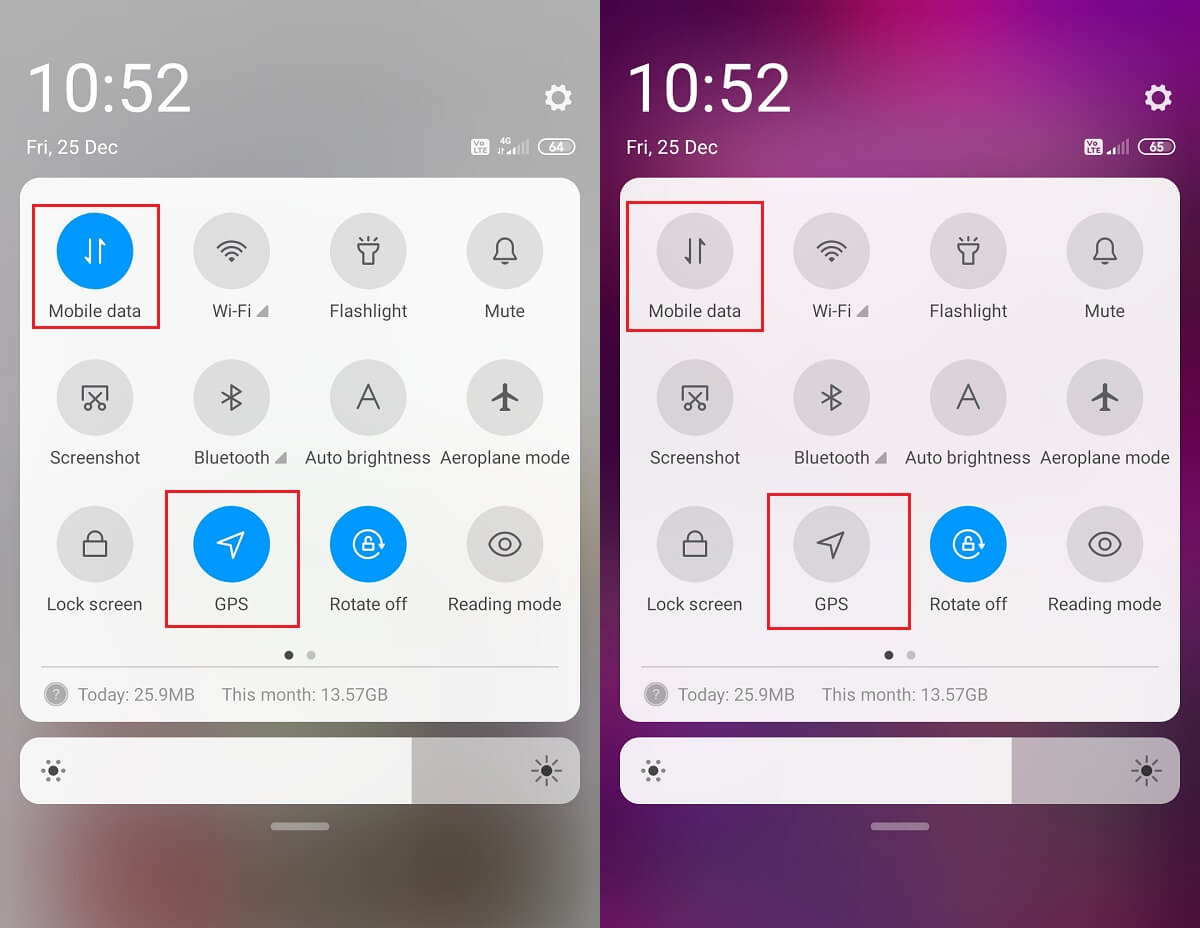
Метод 2: Обновите свою систему Android Operating
Иногда, когда operating system update ожидается, предыдущая версия может получить немного багги. Ожидаемое обновление может быть причиной улучшения всплывающего окна location accuracy notification. Это всегда хорошая практика, чтобы сохранить ваше программное обеспечение на сегодняшний день. С каждым новым обновлением компания выпускает различные исправления и исправления ошибок, которые существуют, чтобы предотвратить такие проблемы. Поэтому мы настоятельно рекомендуем вам обновить свою операционную систему до последней версии
1. Перейдите на Settings вашего телефона
2. Нажмите на System option

3. Теперь нажмите на Software update
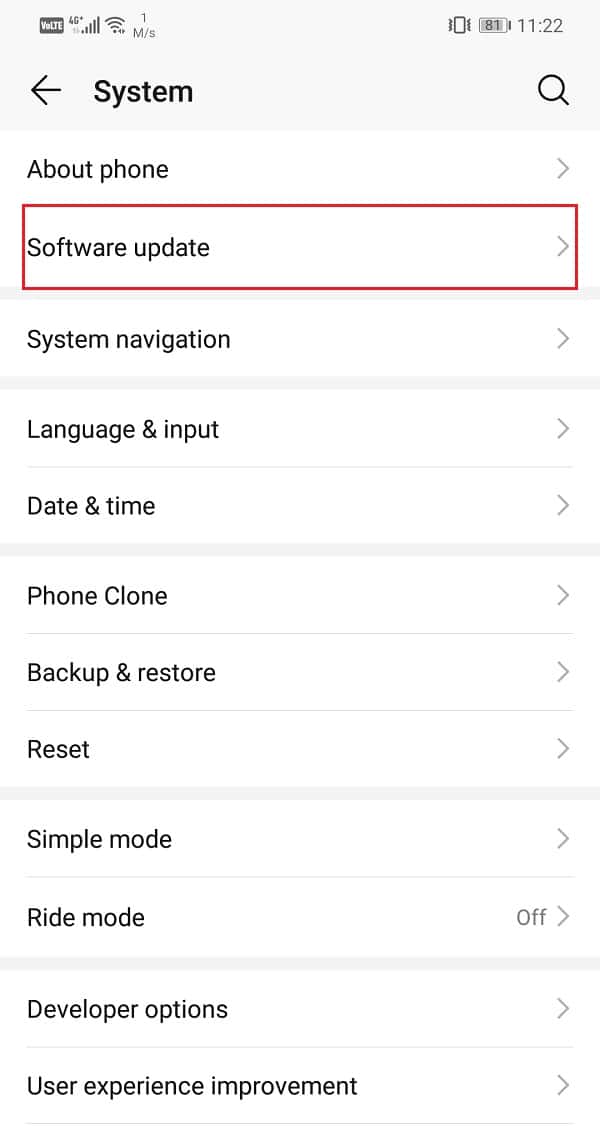
4. Вы найдете возможность проверить на наличие Software Updates. Click на нем
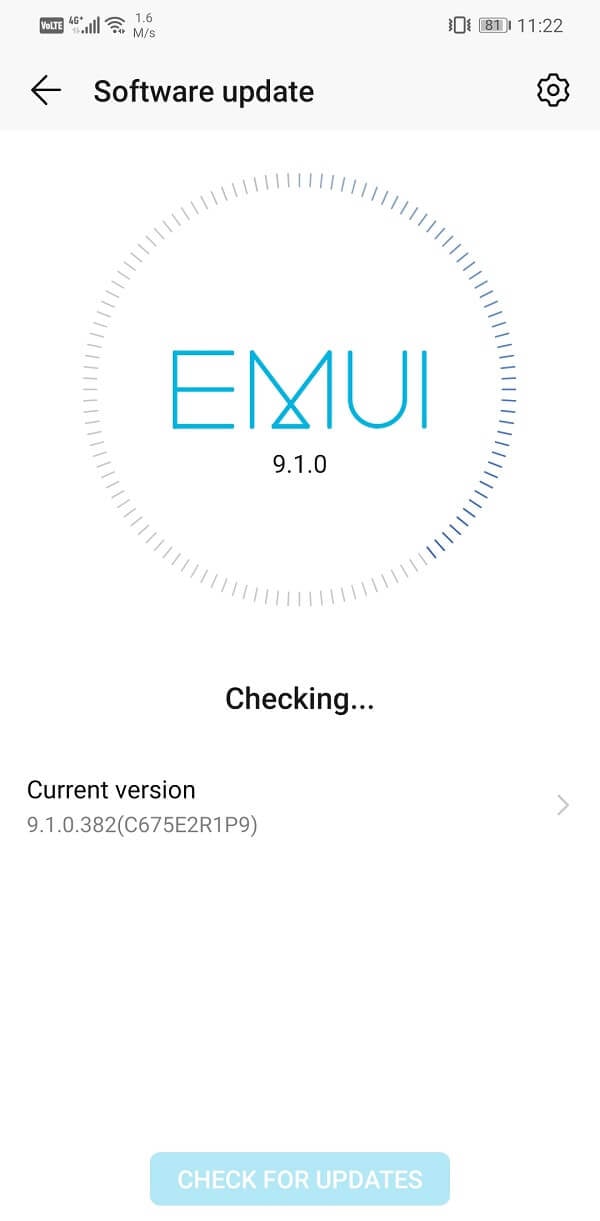
5. Теперь, если вы обнаружите, что software update доступен, затем нажмите на опцию Обновить
6. Wait в течение некоторого времени, пока обновление загружается и установлено
Возможно, вам придется перезапустить свой телефон после этого после того, как телефон перезагрузится, попробуйте снова использовать Google Maps, и посмотрите, сможете ли вы исправить Improve Location Accuracy Popup в Android issue
Способ 3: Устранить источники App Conflict
Хотя Google Maps более чем достаточно для всех ваших потребностей навигации, некоторые люди предпочитают использовать некоторые другие приложения, такие как Waze, MapQuest и т. Д. Поскольку Google Maps - это встроенное приложение, невозможно удалить его с устройства. В результате вы обязаны сохранять несколько navigation apps на вашем устройстве, если вы хотите использовать какое-то другое приложение
Эти приложения могут вызвать конфликт. Расположение, показанное одним приложением, может отличаться от Google Maps. В результате множество местоположений GPS того же устройства транслируются. Это приводит к всплывающему уведомлению, который просит вас улучшить location accuracy. Вам нужно удалить любое стороннее приложение, которое может вызвать конфликт
Метод 4: Проверьте Network Reception Quality
Как упоминалось ранее, одна из главных причин за Improve location accuracy notification плохой network reception. Если вы записаны в удаленном расположении, или вы защищены от клеточных башен с помощью физических барьеров, такие как в подвале, то GPS не сможет правильно треугольствовать ваше местоположение
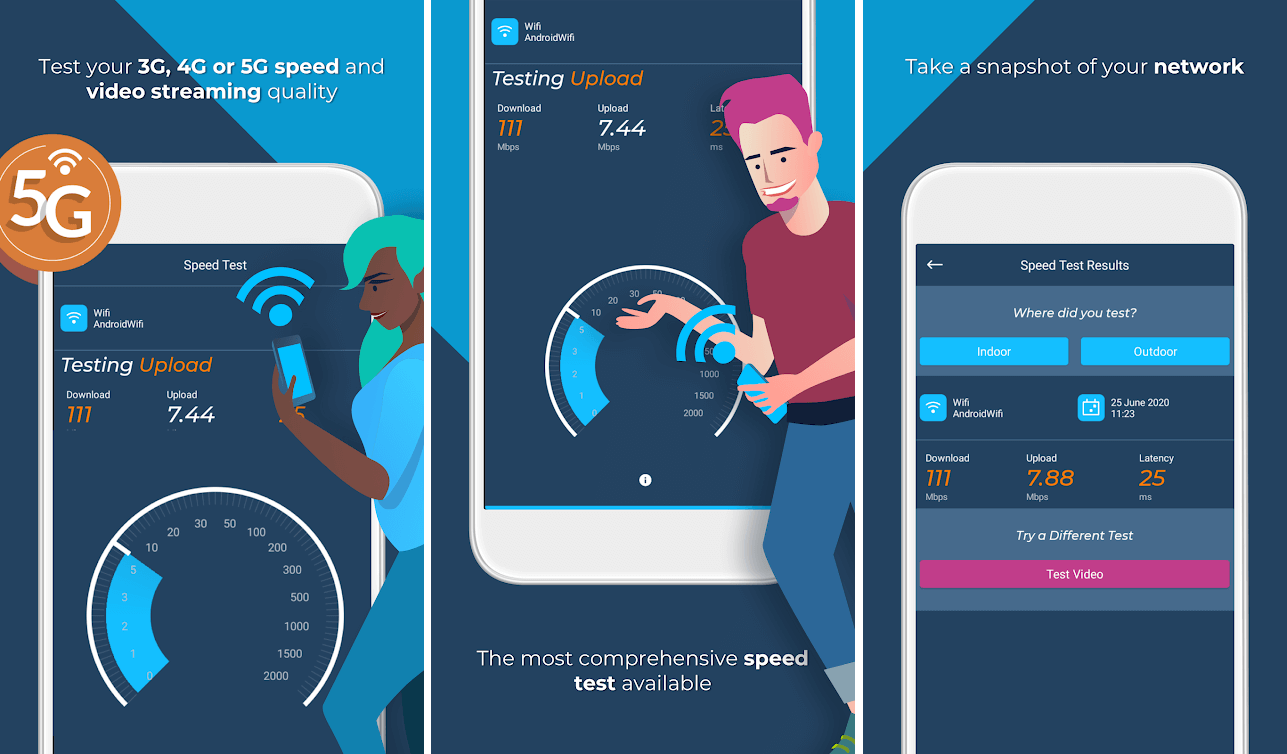
Лучший способ проверить - это загрузить стороннее приложение под названием OpenSignal. Это поможет вам проверить network coverage и находить ближайший cell tower. Таким образом, вы сможете понять причину желания плохого сетевого сигнала. Кроме того, он также помогает проверить пропускную способность, задержку и т. Д. Приложение также обеспечит карту всех различных точек, где вы можете ожидать хорошего сигнала; Таким образом, вы можете быть уверены, что ваша проблема будет исправлена, когда вы проехаете мимо этой точки
Способ 5: включить High Accuracy Mode
По умолчанию GPS accuracy mode установлен на Battery Saver. Это связано с тем, что система GPS tracking потребляет много батареи. Однако, если вы получаете «улучшить точность Location», то пришло время изменить этот параметр. В настройках Location есть высокий Accuracy mode в настройках Location, а также позволяют решить вашу проблему. Он потребляет немного дополнительных данных и сливает battery faster, но оно того стоит. Как следует из названия, это увеличивает точность обнаружения вашего местоположения. Включение высокого уровня accuracy mode может улучшить точность вашего GPS. Следуйте инструкциям, приведенным ниже, чтобы включить высокий accuracy mode на вашем устройстве
1. Откройте настройки на вашем телефоне
2. Нажмите на пароли и Security option

3. Здесь выберите Location option

4. Под вкладкой Location mode выберите опцию High accuracy
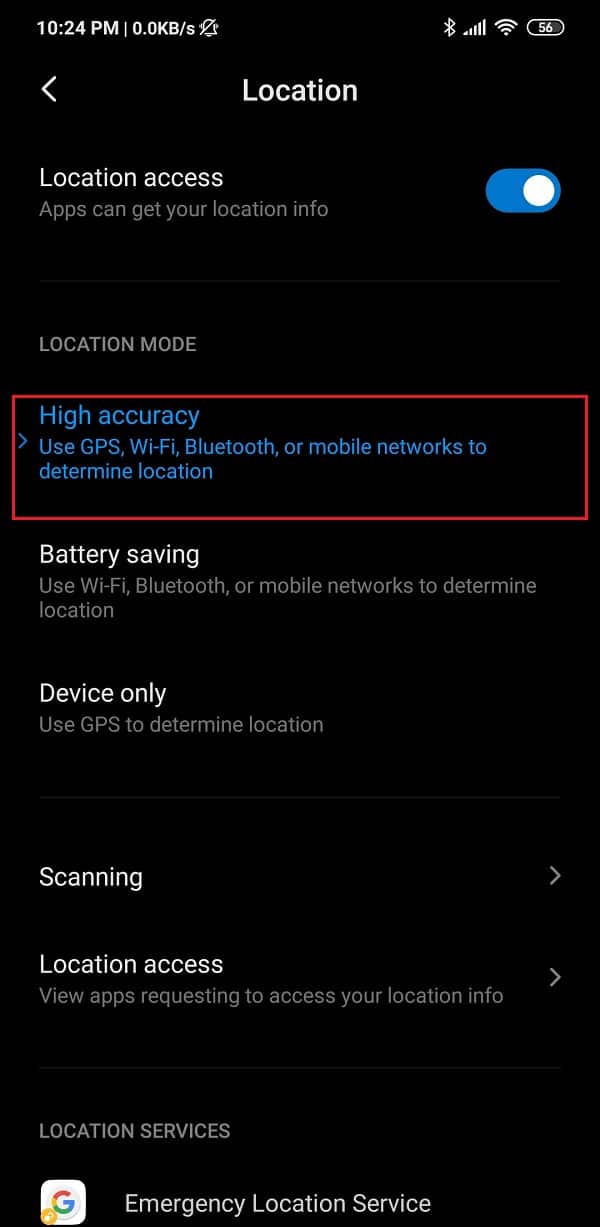
5. После этого снова открыть Google Maps и посмотрите, до сих пор получаете то же самое всплывающее уведомление или нет
Также читайте: 8 способов Fix Android GPS Issues
Метод 6: Выключите Location History
Если ни один из вышеперечисленных методов не работает, то пришло время попробовать трюк, который, кажется, работает для многих пользователей Android. Выключение location history для вашего приложения навигации, такое как Google Maps может помочь исправить проблему «Improve Location Accuracy Popup». Многие люди даже не знают, что Google Maps сохраняет запись каждого места, в котором вы были. Причина сохранения этих данных, чтобы позволить вам практически пересмотреть эти места и пережить ваши воспоминания
Однако, если вам не так много использовать для этого, было бы лучше отключить его как для причин конфиденциальности, так и для решения этой проблемы. Следуйте инструкциям, приведенным ниже, чтобы увидеть, как
1. Первое, что вам нужно сделать, это открыть приложение Google Maps на вашем устройстве

2. Теперь нажмите на фотографию своего профиля
3. После этого нажмите на «Your timeline» option
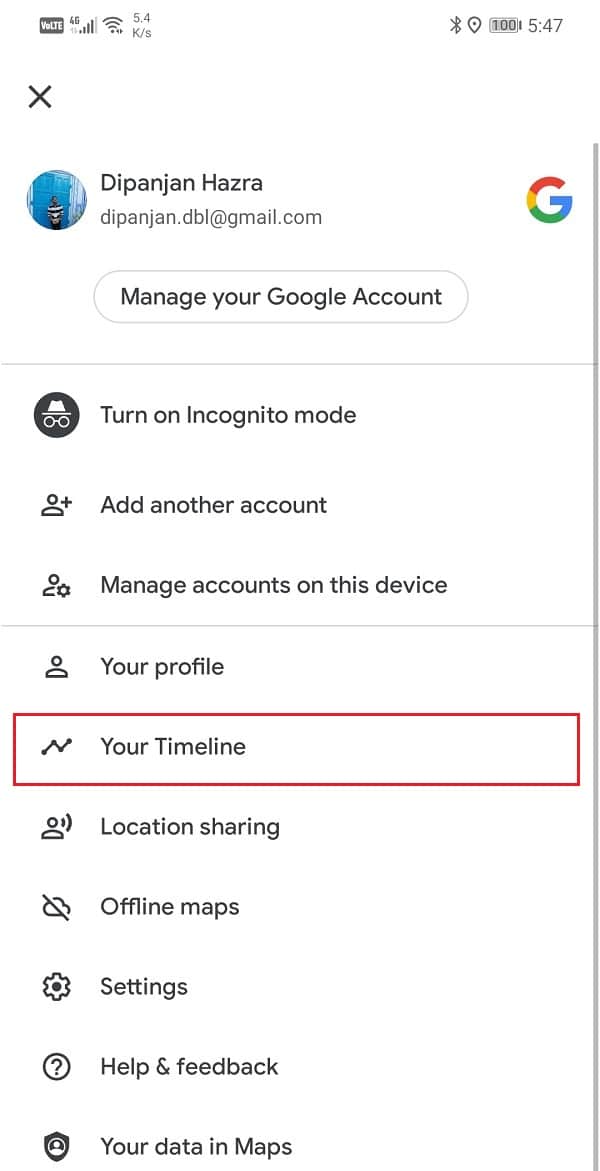
4. Click на menu option (три вертикальные точки) на верхней правой части экрана
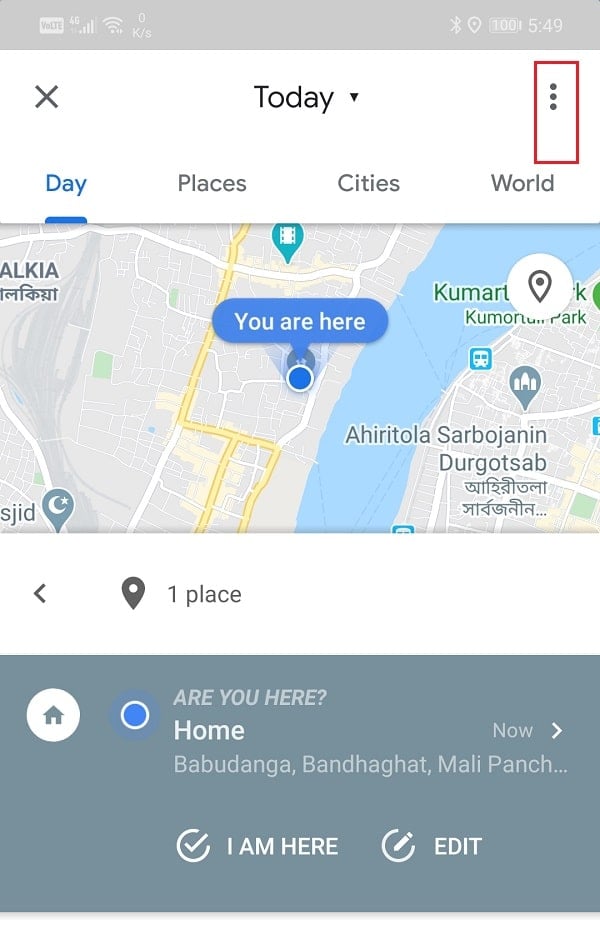
5. В раскрывающемся меню выберите Settings and privacy option
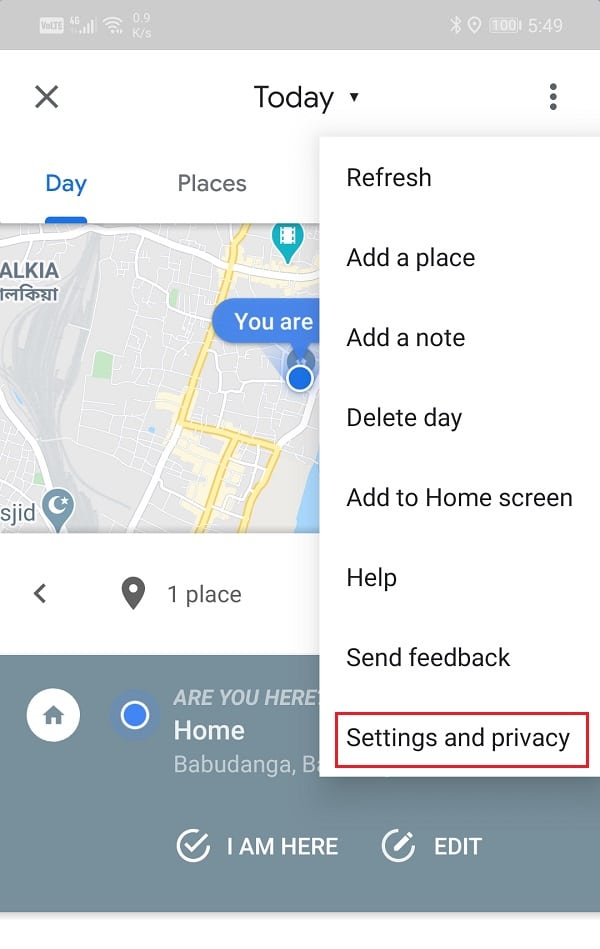
6. Scroll до Location Settings section and tap на опцию «Location History включен»

7. Здесь отключите toggle switch рядом с Location History option
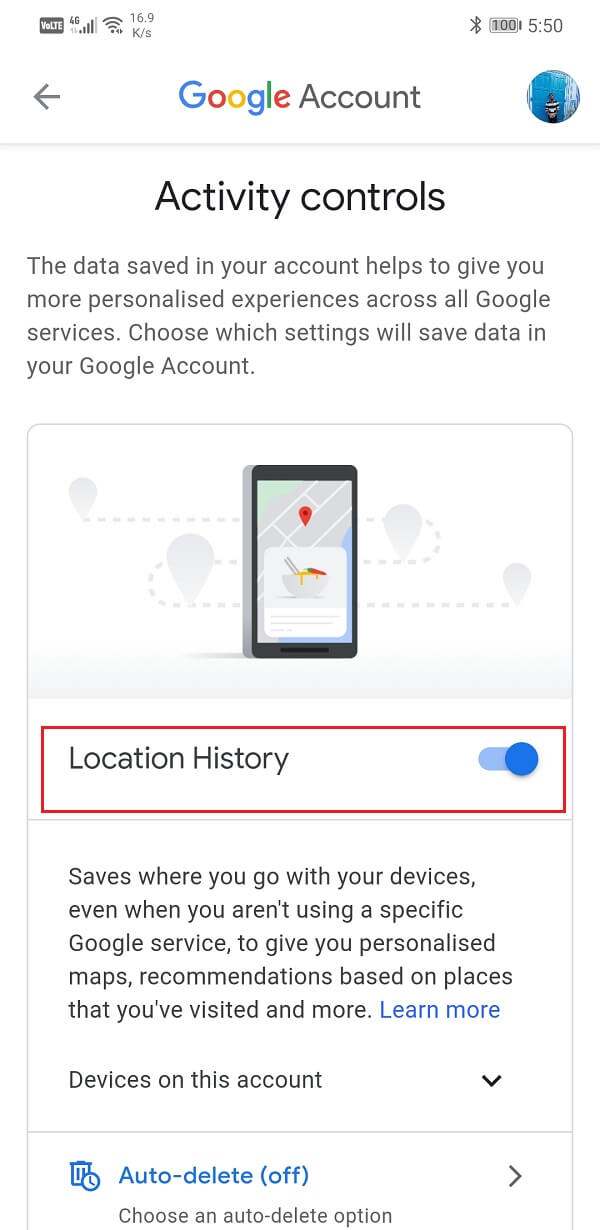
Метод 7: Clear Cache and Data для Google Maps
Время от времени и поврежденные файлы кеша приводят к таким проблемам. Всегда рекомендуется очистить cache and data для приложений время от времени. Следуйте шагам, приведенным ниже, чтобы очистить cache and data для Google Maps
1. Во-первых, открывайте настройки на вашем устройстве
2. Теперь нажмите на Apps option, а затем ищите Google Maps и откройте его настройки
3. Теперь нажмите на Storage option

4. После этого просто нажмите на Clear Cache and Clear Data buttons
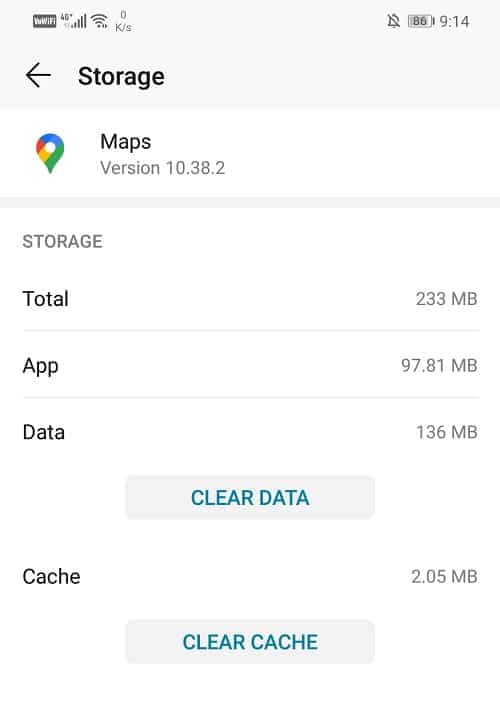
5. Попробуйте использовать Google Maps после этого и посмотрите, если вы можете исправить Improve Location Accuracy Popup issue на Android phone
Точно так же вы также можете очистить cache and data для Google Play Services, поскольку несколько приложений зависят от него и используют данные, сохраненные в его файлах кэша. Следовательно, косвенно поврежденные файлы кэша Google Play Services могут вызывать эту ошибку. Попытка очистить cache and data files для этого, чтобы быть уверенным
Способ 8: Удалить, а затем переустановить
Если ни один из вышеперечисленных методов не работает, то, вероятно, пришло время получить новое начало. Если вы используете какое-то стороннее приложение для навигации, мы бы порекомендовали вам удалить приложение, а затем снова установить. Make Обязательно очистить cache and data files для приложения, прежде чем делать это, чтобы гарантировать, что ранее поврежденные данные не оставлены позади
Однако, если вы используете Google Maps, то вы не сможете удалить приложение, так как он предварительно установлен system app. Следующая лучшая альтернатива - удаление обновлений для приложения. Следуйте инструкциям, приведенным ниже, чтобы увидеть, как
1. Откройте настройки на вашем телефоне
2. Теперь выберите Apps option
3. Теперь выберите Google Maps из списка
4. На верхней правой части экрана вы можете увидеть три вертикальных точка, нажмите на него
5. Наконец, нажмите на кнопку обновления удаления
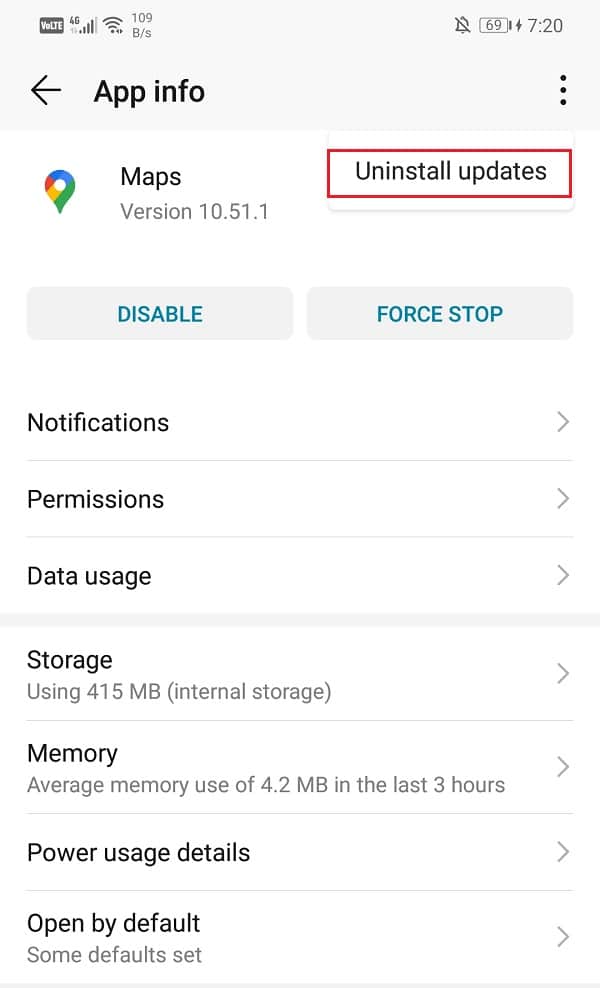
6. Теперь вам может понадобиться перезапустить свое устройство после этого
7. Когда устройство запускается снова, попробуйте снова использовать Google Maps и посмотрите, если вы получаете то же уведомление или нет
Рекомендуемые:
- Как улучшить GPS Accuracy на Android
- Google Calendar не Working? 9 Ways Чтобы исправить это
- 3 Ways до Combine Multiple Internet Connections
С этим мы дойдем до конца этой статьи. Мы надеемся, что вы найдете это information helpful, и вы смогли исправить Improve Location Accuracy Popup в Android. Предполагается, что «Improve location точность всплывающего наверх» должна помочь вам исправить проблему, но она расстраивается, когда оно отказывается исчезнуть. Если он постоянно присутствует на home screen, то он становится неприятным
Мы надеемся, что вы сможете решить эту проблему, используя любую из решений, перечисленных в этой статье. Если ничего не работает, то вам может придеться сбросить ваше устройство к заводским настройкам. Это сделает все данные и приложения с вашего устройства, и он восстанавливается в исходном состоянии. Поэтому убедитесь, что создайте резервную копию перед выполнением factory reset
Related posts
Исправить невозможность загрузки приложений на телефон Android
Как исправить сбой Instagram (2022)
Как фальшивый GPS Location на Android
Как улучшить точность GPS на Android
Как исправить медленную зарядку на Android (6 простых решений)
Fix К сожалению, процесс com.android.phone остановлен
Fix WhatsApp Call не звонит на Android
Исправить ошибку Instagram Story, которая не работает
Исправить VPN, не подключающийся к Android
Как исправить распространенные проблемы с браузером UC?
Как исправить ошибку Instagram, которая не позволяет мне публиковать сообщения
Как исправить, что Note 4 не включается
Как исправить GPS-сигнал Pokémon Go не найден
Как исправить неработающий динамик Android
Как исправить Outlook, не синхронизирующийся на Android
Исправление того, что Spotify не открывается в Windows 10
Исправить ошибку Play Store DF-DFERH-01 (2022)
Исправьте вашу систему, сильно поврежденную четырьмя вирусами
9 способов исправить ошибку «Сообщение не отправлено» на Android
Как исправить ошибку «Действие заблокировано в Instagram»


















